Ζούμε σε έναν κόσμο όπου θέλουμε κάθε ταινία και τηλεοπτική εκπομπή να είναι διαθέσιμη στα χέρια μας σε κάθε ηλεκτρονική συσκευή του οπλοστασίου μας. Τα ράφια γεμάτα ταινίες φαίνονται πλέον υπερβολικά δυσκίνητα και είναι επίσης μια περιττή σπατάλη χώρου που μπορεί να χρησιμοποιηθεί καλύτερα για κάτι άλλο. Επιπλέον, όλοι γνωρίζουμε πόσο βαρετή μπορεί να είναι μια πτήση ή μια βόλτα με τρένο χωρίς πρόσβαση σε μια ισχυρή βιβλιοθήκη ψυχαγωγίας. Υπάρχουν περισσότεροι από ένας τρόποι για να μετατρέψετε τους περιστρεφόμενους δίσκους ταινιών σας σε μορφή που είναι συμβατή με μια σειρά συσκευών και εδώ για να σας βοηθήσουμε είναι ο οδηγός μας για το πώς να μετατρέψετε ένα DVD σε MP4.
Περιεχόμενα
- Μετατροπέας βίντεο Movavi
- Δωρεάν μετατροπέας βίντεο DVDVideoSoft
Η διαδικασία είναι εύκολη είτε χρησιμοποιείτε την πιο πρόσφατη έκδοση των Windows ή MacOS Mojave. Λάβετε υπόψη, ωστόσο, ότι η αναπαραγωγή υλικού που προστατεύεται από πνευματικά δικαιώματα είναι παράνομη.
Προτεινόμενα βίντεο
Μετατροπέας βίντεο Movavi

Βήμα 1: Προχωρήστε στο κύριο Σελίδα μετατροπής Movavi και κάντε κλικ στο μπλε Λήψη δωρεάν κουμπί για το λειτουργικό σας σύστημα, φροντίζοντας να επιλέξετε το σωστό λειτουργικό σύστημα. Στη συνέχεια, ανοίξτε το πρόγραμμα εγκατάστασης και ακολουθήστε τις οδηγίες που εμφανίζονται στην οθόνη. (Ανάλογα με το σύστημά σας, ενδέχεται να εμφανιστεί ένα μήνυμα που σας λέει να κάνετε λήψη της έκδοσης 64-bit του προγράμματος εγκατάστασης. Προχωρήστε και κάντε το εάν έχετε σύστημα 64-bit.) Θα γίνει λήψη ενός νέου προγράμματος εγκατάστασης και θα ακολουθήσετε τις οδηγίες που εμφανίζονται στην οθόνη. Εκκινήστε την εφαρμογή μόλις εγκατασταθεί.
Σημείωση: Αυτό το λογισμικό είναι μόνο για τη δωρεάν δοκιμαστική έκδοση επτά ημερών.
Βήμα 2: Μόλις ανοίξει, κάντε κλικ στο + Προσθήκη πολυμέσων κουμπί στο επάνω μέρος του παραθύρου. Στη συνέχεια, επιλέξτε Προσθήκη DVD > Άνοιγμα DVD. Επιλέξτε τη μονάδα δίσκου σας, μεταβείτε στο VIDEO_TS φάκελο και επιλέξτε Επιλέξτε φάκελο.
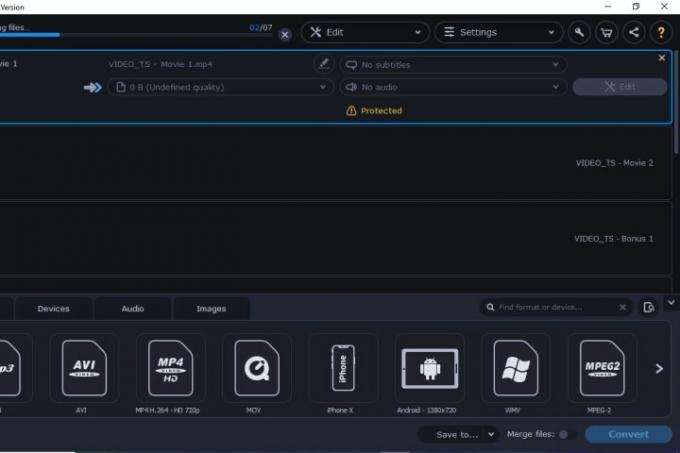
Βήμα 3: Κάντε κλικ στο γρανάζι δίπλα Μορφή εξόδου στο κάτω μέρος του παραθύρου για μια λίστα με προσαρμόσιμες προεπιλογές. Επιλέγω MP4 (*.mp4) από τη λίστα των διαθέσιμων μορφών. Μπορείτε επίσης να κάνετε κλικ στο βίντεο καρτέλα στο κάτω μέρος της οθόνης σας και, στη συνέχεια, επιλέξτε την επιθυμητή προεπιλογή MP4. Στη συνέχεια, κάντε κλικ Αποθήκευση σε: και μεταβείτε στην επιθυμητή θέση αποθήκευσης για το αρχείο που προκύπτει. Κάντε κλικ στο Μετατρέπω κουμπί στην κάτω δεξιά γωνία για να ξεκινήσει η διαδικασία μετατροπής.
Σημείωση: Η μέθοδος μετατροπέα Movavi δεν λειτουργεί σε DVD με προστασία αντιγραφής.
Δωρεάν μετατροπέας βίντεο DVDVideoSoft
Βήμα 1: Κατευθυνθείτε προς τοΙστοσελίδα DVDVideoSoft και επιλέξτε Λήψη για λήψη του δωρεάν λογισμικού. Μόλις ολοκληρωθεί η λήψη, εκκινήστε τον μετατροπέα. Είναι πολύ εύκολο στη χρήση - όλα όσα χρειάζεστε βρίσκονται σε ένα μόνο παράθυρο. Ξεκινήστε με την επάνω γραμμή που λέει Εισαγωγή DVD και επιλέξτε το αρχείο DVD επιλέγοντας τη σωστή μονάδα δίσκου για αναζήτηση και πατώντας Αναζήτηση.

Βήμα 2: Αυτό το λογισμικό έχει τη δυνατότητα να αναγνωρίζει οποιονδήποτε τίτλο που σχετίζεται με το αρχείο DVD. Επιλέγω Επιλέγω κάτω από το Τίτλος # για να δείτε τις διαθέσιμες γλώσσες και τίτλους.
Όταν κάνετε την επιλογή σας για τον τίτλο που θέλετε, μπορείτε να κάνετε κλικ στο OK για να οριστικοποιήσετε και να αποθηκεύσετε τις πληροφορίες. Κάντε κλικ Ξεφυλλίζω κάτω από Φάκελος εξόδου για να επιλέξετε τη θέση όπου θέλετε να αποθηκεύσετε το αρχείο που έχετε μετατρέψει μόλις τελειώσετε.

Βήμα 3: Στη συνέχεια, ρίξτε μια ματιά στην ενότητα για Μορφές και Προεπιλογές. Αυτή η ενότητα σάς επιτρέπει να επιλέξετε τη μορφή (MP4) και στη συνέχεια να επιλέξετε μια προεπιλογή εάν θέλετε, βελτιστοποιώντας το αρχείο MP4 για συγκεκριμένες συσκευές. Αυτή η επιλογή είναι ιδιαίτερα συμφέρουσα εάν διαθέτετε μια καθορισμένη συσκευή για την αναπαραγωγή του εν λόγω αρχείου.
Η εφαρμογή είναι ιδανική για χρήστες συσκευών Mac ή Apple. Είναι σαν ο μετατροπέας DVDVideoSoft να σχεδίασε την εφαρμογή για iOS και macOS επειδή η μετατροπή βίντεο σε αυτά τα συστήματα είναι ιδιαίτερα υψηλής ποιότητας.
Το μόνο που μένει να κάνετε είναι να κάνετε κλικ στο Μετατρέπω κουμπί και η εφαρμογή θα φροντίσει για τα υπόλοιπα.
Σημείωση: Εάν ένα DVD επισημαίνεται ως προστατευμένο από αντιγραφή, ο μετατροπέας DVDVideoSoft δεν θα μπορεί να το μετατρέψει.
Συστάσεις των συντακτών
- Πώς να μετατρέψετε τις κασέτες σας VHS σε DVD, Blu-ray ή ψηφιακό
- Πώς να διορθώσετε προβλήματα ήχου στο macOS
- Δείτε πόσα εξοικονομείτε με την εγγραφή σας στο Apple One
- Πώς να καθαρίσετε την οθόνη ενός φορητού υπολογιστή
- Πώς να δημιουργήσετε αντίγραφα ασφαλείας του Mac σας
Αναβαθμίστε τον τρόπο ζωής σαςΤο Digital Trends βοηθά τους αναγνώστες να παρακολουθούν τον γρήγορο κόσμο της τεχνολογίας με όλα τα τελευταία νέα, διασκεδαστικές κριτικές προϊόντων, διορατικά editorial και μοναδικές κρυφές ματιές.




